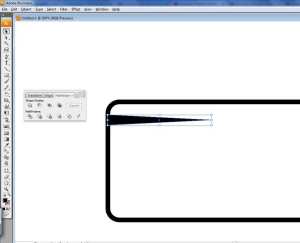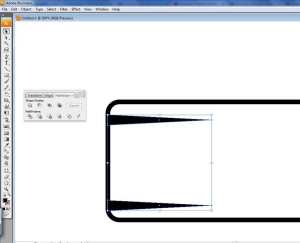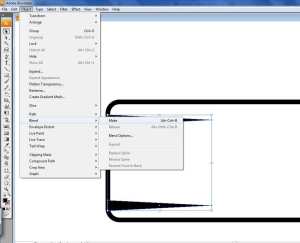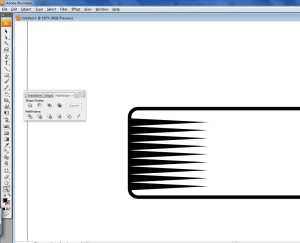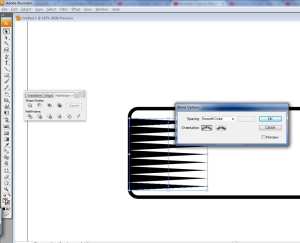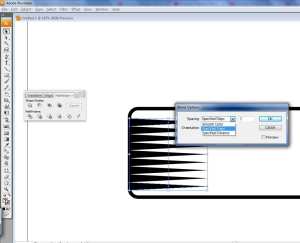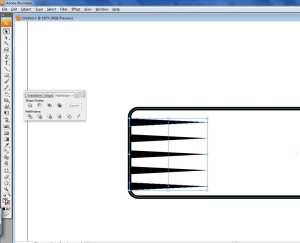วิธีใส่แสงประกอบฉากให้กับตัว Spine (Unity) by Ziah
Jul0
Spine นั้นจะรับแต่ Point Light เท่านั้น ดังนั้นต้องเลือกให้ถูกนะ ขั้นตอนการใส่แสง Ambient ก็มีดังนี้
รูปก่อนการใส่แสง Ambient
- เลือกส่วนประกอบของ Spine ของเรา ที่มี Skeleton Parts Renderer
- ที่สคริปท์ Skeleton Parts Renderer เปลี่ยน Shader เป็น Spine/Skeleton Lit
- จากนั้น Spine ที่เราเลือกจะดำมืดไป ไม่ต้องตกใจเพราะเรายังไม่ได้ใส่แสงให้มันนั่นเอง
- วิธีการใส่แสง ก็ไปที่เมนู GameObject -> Light -> Point Light
- สร้างเสร็จก็จัดตำแหน่งให้เรียบร้อย และปรับค่าของแสงได้ที่สคริปท์ Light
Type – ให้ใช้เป็น Point ไว้ แบบอิ่นจะไม่มีผลกับ Spine
Range – ระยะของแสงของเราที่จะให้มีผล
Color – ปรับสีของแสง Ambient
Intensity – ปรับความเข้มของแสง เวลามีหลายๆแสงชนกัน Intensity สูงจะแสดงผลชัดกว่า
- หลังจากตั้งค่าเสร็จก็จะได้รูปดังนี้ ชมพูชวิ้งแว้บ เท่านี้ก็เรียบร้อย
- อันนี้เป็นตัวอย่างหลังจากใส่จุดกำเนิดแสงเพิ่ม
[UNITY] [Editor] เทคนิคการเขียน Editor ภาค 2 by tosawat
Jul0
จากคราวที่แล้ว เรื่อง priority ของ MenuItem วันนี้เราจะมาสอนเรื่อง Validate Function
ของ MenuItem กันนะครับ
รู้หมือไร่?? MenuItem นั้นสามารถ Disable Menu หรือ Enable Menu ตามเงื่อนไขต่างๆ
ที่เรากำหนดไว้ใน Validate Function ของแต่ละ Item นั่นเอง วิธีใช้ก็ดังนี้เลยครับ
[MenuItem("Test/Menu1", false, 1)]
static void Menu1() { }
[MenuItem("Test/Menu2", false, 1)]
static void Menu2() { }
[MenuItem("Test/Menu3", false, 51)]
static void Menu3() { }
[MenuItem("Test/Menu4", false, 101)]
static void Menu4() { }
นี่คือ code ของคราวที่แล้ว แล้วถ้าเราอยากให้ Menu4 นั่น Enable ก็ต่อเมื่อเราเลือก GameObject
ไว้ (การเลือกนี้จะถือเอา Object ที่แสดงอยู่ใน Inspector ในขณะนั้น) ก็ให้เราเพิ่ม code นี้ลงไป
[MenuItem("Test/Menu4", true, 101)]
static bool Menu4Validator()
{
return Selection.activeGameObject != null;
}
จะได้ผลลัพท์ดังรูป
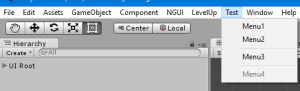
จากนั้นจะเอา GameObject นั้นไปใช้ยังไงก็ต้มยำทำแกงได้ตามสบายเลยครับ ยกตัวอย่างเช่น
แก้ Function Menu4 ให้เป็นแบบนี้
[MenuItem("Test/Menu4", false, 101)]
static void Menu4()
{
Selection.activeGameObject.name = "Test";
}
ถ้าเราเลือก GameObject ไว้ แล้วกดที่ Menu4 GameObject นั้นก็จะถูกเปลี่ยนชื่อให้เป็น Test ในบัดดล
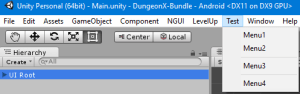
ไว้คราวหน้าจะมาสอน trick เด็ดๆเกี่ยวกับ Editor อีกนะคร้าฟฟฟฟฟ
วิธีสร้างการเชื่อมต่อเข้าสู่ VirtualBox by joeskb
Jul0
โดยปกติเมื่อติดตั้งและสร้าง VM แบบปกติผ่าน wizard แล้ว การเชื่อมต่อของเครือง VM ที่ได้ จะวิ่งเข้าสู่ internat โดยตรง โดยใช้ NAT เป็นหลัก
แต่เพื่อความสะดวกในการใช้งานเพื่อ Test โปรแกรมต่างๆ แล้ว เราอาจจะต้องการเส้นทางการเชื่อมต่อแบบ host to guest เพิ่มเข้ามา
-
สิ่งที่ต้องทำอย่างแรกคือ Download pack เสริมของ virtualbox ในหน้านี้
โหลดที่หัวข้อ Expansion Pack และติดตั้งให้เรียบร้อย - เปิด VirtualBox ขึ้นมา แล้วไปที่ Preference => Network เพิ่ม Adapter แบบ Host only เข้าไป
- ที่ VM ตัวที่จะใช้งานให้เพิ่ม Adapter แบบ Host to guest เข้าไป
- สำหรับ ubuntu ที่สร้าง Network ขึ้นมาที่หลัง ให้ใช้คำสั่ง
ip addrเพื่อหา NIC ที่เพิ่มเข้ามาให้แล้วไปตั้งค่าใน Networking อีกที - เพื่อความสะดวกก็ใช้แบบ dhcp ได้เลยครับ ที่ vm ubuntu พิมพ์
ifconfigเพื่อดู IP แล้วก็เชื่อมต่อเข้าไปใช้งานได้เลย
ป.ล. ภาพและรายละเอียดเพิ่มเติม ตามมาทีหลังนะครับ ![]()
blend tool ใน illustrator by Lynne
Jul0
ปกติเราเคยใช้ blend กับตัวหนังสือใน psd ช่วยให้โค้งช่วยจัดระยะ วันนี้ลองเอามาใช้ใน illustrator เพื่อช่วยแรเงาดูบ้าง
สมมติเราอยากจะแรงเลา สี่เหลี่ยมชิ้นนี้ด้านข้าง
สร้างวัตถุขึ้นมาก่อน
ลองเอาไปปรับใช้เวลาแรเงา แนวๆ hipster ดูก็ดีนะ